 (Fonte da imagem: iStock)
(Fonte da imagem: iStock)
Se você gosta de música, já deve ter passado pela situação de querer ouvir uma faixa com algum amigo e não estar com ela disponível. Claro que sempre é possível optar por um aplicativo online para ouvir música ou pelo YouTube, mas a qualidade pode não ser a mesma que você obteria a partir de um arquivo.
Da mesma maneira, você já pode ter desejado sincronizar a sua biblioteca do iTunes com outro computador (especialmente para quem utiliza um desktop e um notebook), de maneira a não precisar sincronizar um dispositivo (como o seu iPod) sempre na mesma máquina. Se você já passou por alguma situação semelhante, há uma solução para tal problema.
Abaixo, preparamos um tutorial ensinando a sincronizar a sua biblioteca do iTunes em qualquer computador por meio do Dropbox.
Pré-requisitos:
Adicionando as suas músicas
Em primeiro lugar, vale reforçar que, para que o procedimento disponível neste tutorial seja efetivo, é necessário possuir o Dropbox, bem como o iTunes, instalado em todas as máquinas envolvidas. Então, vamos começar adicionando as faixas presentes na sua biblioteca do iTunes no Dropbox. Porém, antes, vale lembrar que a conta gratuita do Dropbox permite o armazenamento de 2 GB.
Ou seja, se a sua biblioteca de músicas estiver dentro desse limite, o processo consiste em simplesmente adicionar as faixas, como dito acima. O mesmo vale para o caso de você possuir uma conta com mais espaço. Se não, é necessário gerenciar o que você deseja sincronizar, escolhendo as suas músicas favoritas e arrastando somente elas.
Para facilitar esse procedimento, você pode criar uma subpasta no Dropbox (com o nome de sua preferência) e copiar nela os arquivos a serem sincronizados. Independente da estratégia adotada, a inserção das músicas é mais simples do que parece: localize o diretório no qual as suas faixas estão presentes e as arraste para a pasta do Dropbox.
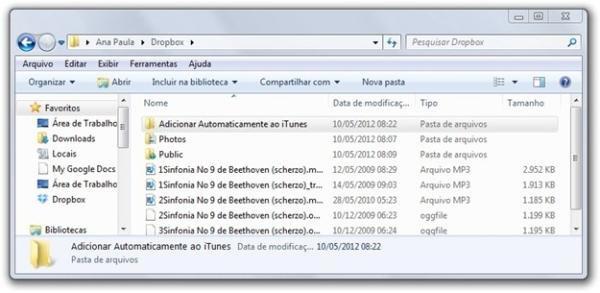
Feito isso, as músicas selecionadas serão sincronizadas com a sua conta no Dropbox. Inclusive, você pode checá-las no repositório online do serviço.
Baixando as faixas na outra máquina
Após instalar o Dropbox no computador com o qual você quer compartilhar a biblioteca do iTunes, entre com o seu nome e senha para abrir a sua interface no aplicativo. Observe que as suas músicas (e outros arquivos) estarão exibidas na forma de uma lista (como acontece no computador em que você adicionou as faixas anteriormente).
Agora, você precisa fazer com que o iTunes localize este novo diretório. Para isso, entre no menu “Editar” e escolha a alternativa “Preferências”.
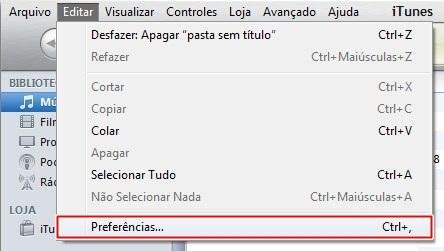
Então, entre na aba “Avançado”. Na alternativa “Localização da pasta iTunes media”, clique no botão “Alterar”. Feito isso, localize no computador a pasta do Dropbox e confirme a operação clicando em “Selecionar pasta”. Clique em “OK” para fechar a tela de configurações.
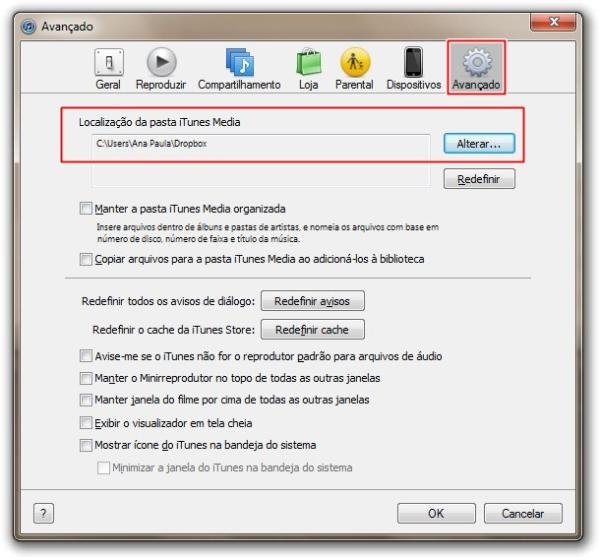
Como uma forma alternativa, você pode simplesmente adicionar a pasta à biblioteca do iTunes (por meio do menu “Arquivo” na opção “Adicionar pasta à Biblioteca” (e localizando o diretório no computador).
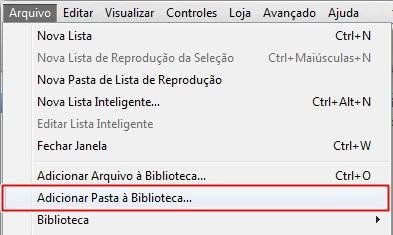
Prontinho! Independente da maneira escolhida, a sua biblioteca está disponível na segunda máquina. Para adicionar também o conteúdo adquirido pela Apple Store, é necessário fazer o login nela e em seguida autorizar o computador a receber o material.






![Imagem de: Dropbox: guia completo [vídeo]](https://tm.ibxk.com.br/2012/4/materias/2246623101031.jpg?ims=164x118)

















